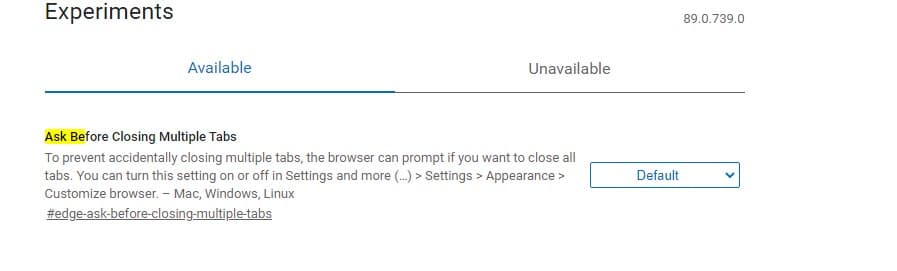Как сохранить закрытые вкладки в Microsoft Edge после перезагрузки системы?
На этой странице вы найдете полезные советы о том, как восстановить закрытые вкладки в браузере Microsoft Edge после перезагрузки системы. При перезагрузке компьютера закрытые вкладки обычно пропадают, но с помощью этих советов вы сможете быстро и легко восстановить все свои важные вкладки без необходимости искать их заново.



Пользуйтесь функцией Восстановить закрытые вкладки. Для этого щелкните правой кнопкой мыши на пустой области таб-панели браузера, затем выберите пункт Восстановить закрытую вкладку. Этот метод позволит вам восстановить последнюю закрытую вкладку.
Импорт и экспорт закладок Microsoft Edge

Используйте сочетание клавиш Ctrl + Shift + T, чтобы быстро восстановить закрытую вкладку. Просто нажмите эти три клавиши одновременно, и последняя закрытая вкладка снова откроется.
Как сделать резервную копию и восстановить всё в браузере Microsoft Edge


Создайте закладки для важных вкладок, чтобы быстро восстановить их после перезагрузки. Щелкните на значке Закладка в правом верхнем углу окна браузера и выберите Добавить в закладки. После перезагрузки вы сможете открыть все важные вкладки, щелкнув на них в разделе Закладки.
Как восстановить удаленные закладки ? Виндовс 10 (Windows 10)
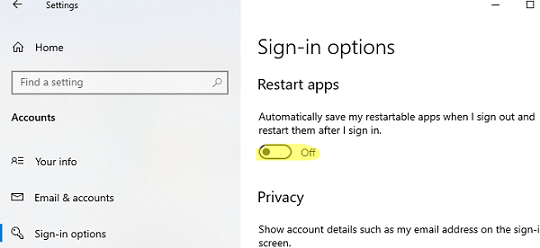
Используйте функцию История для восстановления вкладок. Щелкните на значке История в правом верхнем углу окна браузера, затем выберите период времени, когда закрытые вкладки были открыты, и найдите нужные вкладки в списке.
15 горячих клавиш, о которых вы не догадываетесь
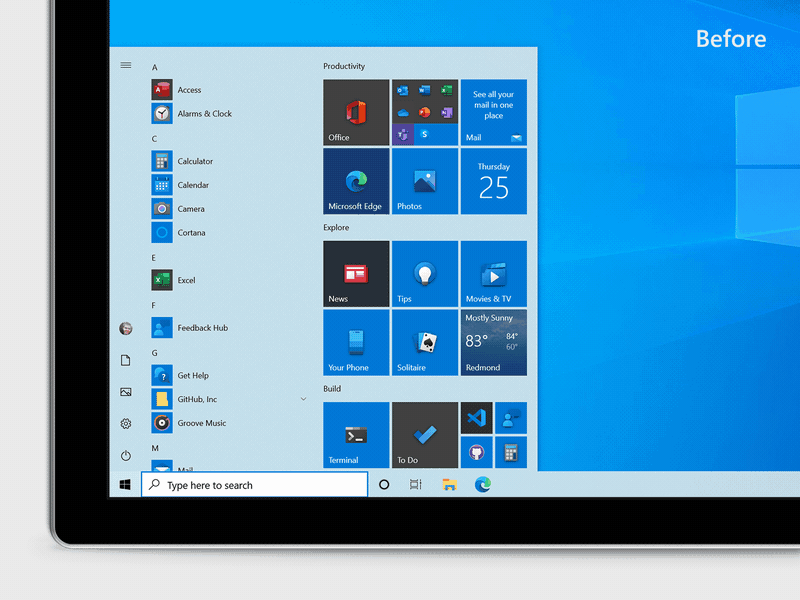
Настройте браузер так, чтобы он автоматически сохранял и восстанавливал открытые вкладки после перезагрузки. Для этого откройте меню браузера, выберите Настройки, прокрутите вниз до раздела Настройки запуска и включите опцию Восстановить страницы. Теперь после перезагрузки все ваше открытые вкладки будут автоматически восстанавливаться.
Сохранить вкладки после закрытия браузера.

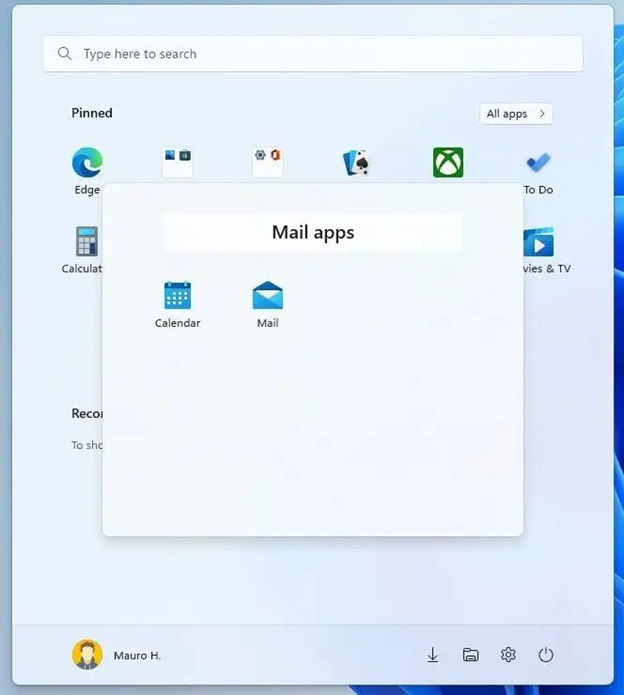
Используйте расширения браузера, которые позволяют сохранять и восстанавливать вкладки. Некоторые расширения, такие как Session Buddy или OneTab, предоставляют функциональность для сохранения всех открытых вкладок и их последующего восстановления после перезагрузки системы.
2 СПОСОБА! Как восстановить вкладки в Гугл Хром - Как восстановить закрытые вкладки в Гугл Хром
Избегайте закрытия браузера без необходимости. Если вы хотите только перезапустить компьютер, но не хотите закрывать свои вкладки, просто щелкните правой кнопкой мыши на значке браузера в панели задач и выберите Закрыть окно. После перезагрузки ваши вкладки останутся открытыми.
Как сохранить и восстановить вкладки в edge
Перед перезагрузкой системы сделайте скриншоты открытых вкладок. Просто нажмите клавишу Print Screen на клавиатуре или воспользуйтесь программой для скриншотов, чтобы сохранить снимки экрана всех ваших вкладок. После перезагрузки вы сможете просмотреть скриншоты и открыть нужные вкладки вручную.
Как Восстановить Все Закрытые Вкладки
Как восстановить вкладки в Гугл Хром
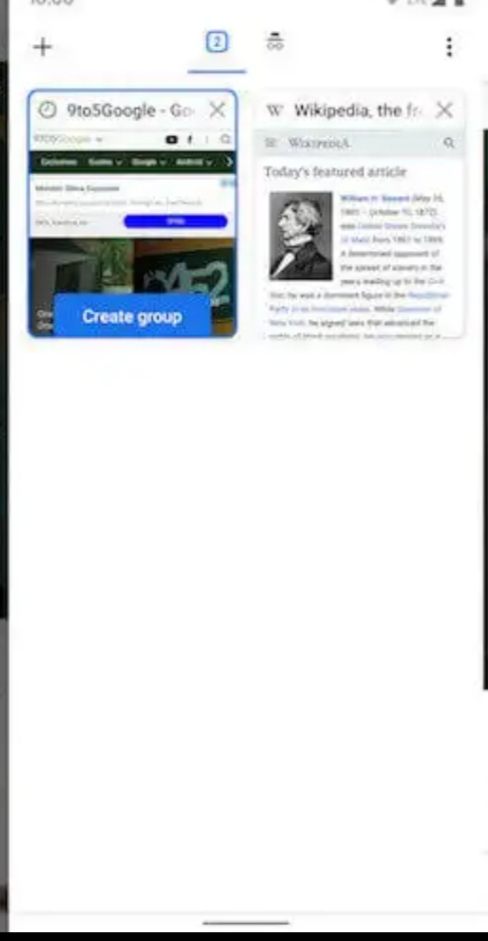
Воспользуйтесь функцией синхронизации Microsoft Edge, чтобы восстановить вкладки на другом устройстве. Если у вас есть аккаунт Microsoft и функция синхронизации включена, вы сможете открыть закрытые вкладки на другом устройстве с помощью браузера Microsoft Edge.
Как Восстановить удаленные ПРИЛОЖЕНИЯ на Андроид после hard reset!
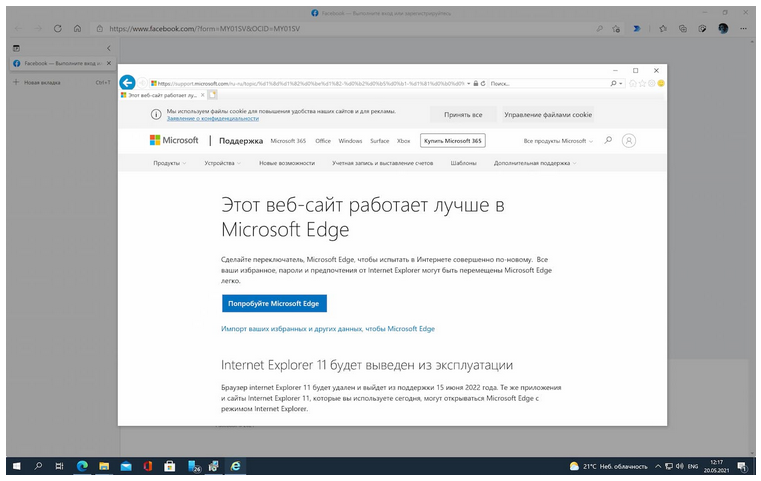
Делайте резервные копии важных вкладок с помощью специальных программ или сервисов. Некоторые программы для работы с вкладками, например, TabCloud или Toby, позволяют сохранять и восстанавливать сеансы работы с несколькими вкладками, так что вы не потеряете ни одной важной вкладки после перезагрузки системы.